Hoe automatisch de datum in een cel invullen wanneer een aangrenzende cel wordt bijgewerkt in Excel?
Soms wil je, wanneer je een cel in een bepaalde kolom bijwerkt, de laatste datum van de wijziging markeren. Dit artikel zal een VBA-methode aanbevelen om dit probleem op te lossen. Wanneer een cel wordt bijgewerkt, wordt de aangrenzende cel onmiddellijk automatisch gevuld met de huidige datum.
Automatisch de huidige datum invullen in een cel wanneer een aangrenzende cel wordt bijgewerkt met VBA-code
Stel dat de gegevens die je moet bijwerken zich in kolom B bevinden, en wanneer een cel in kolom B wordt bijgewerkt, wordt de huidige datum ingevuld in de aangrenzende cel van kolom A. Zie screenshot:
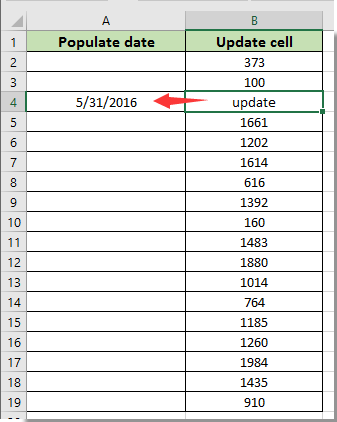
Je kunt de volgende VBA-code uitvoeren om dit probleem op te lossen.
1. Klik met de rechtermuisknop op het werkbladtabblad waarvoor je automatisch de datum wilt invullen op basis van de bijgewerkte aangrenzende cel, en klik vervolgens op Weergave Code in het rechtermuisknopmenu.

2. Plak de onderstaande VBA-code in het Code-venster in het Microsoft Visual Basic for Applications-venster.
VBA-code: vul automatisch de huidige datum in een cel in wanneer de aangrenzende cel wordt bijgewerkt
Private Sub Worksheet_Change(ByVal Target As Excel.Range)
'Updated by Extendoffice 2017/10/12
Dim xRg As Range, xCell As Range
On Error Resume Next
If (Target.Count = 1) Then
If (Not Application.Intersect(Target, Me.Range("B:B")) Is Nothing) Then _
Target.Offset(0, -1) = Date
Application.EnableEvents = False
Set xRg = Application.Intersect(Target.Dependents, Me.Range("B:B"))
If (Not xRg Is Nothing) Then
For Each xCell In xRg
xCell.Offset(0, -1) = Date
Next
End If
Application.EnableEvents = True
End If
End SubOpmerkingen:
3. Druk tegelijkertijd op Alt + Q om het Microsoft Visual Basic for Applications-venster te sluiten.
Vanaf nu zal, wanneer cellen in kolom B worden bijgewerkt, de aangrenzende cel in kolom A onmiddellijk worden gevuld met de huidige datum. Zie screenshot:


Ontdek de Magie van Excel met Kutools AI
- Slimme Uitvoering: Voer celbewerkingen uit, analyseer gegevens en maak diagrammen – allemaal aangestuurd door eenvoudige commando's.
- Aangepaste Formules: Genereer op maat gemaakte formules om uw workflows te versnellen.
- VBA-codering: Schrijf en implementeer VBA-code moeiteloos.
- Formule-uitleg: Begrijp complexe formules gemakkelijk.
- Tekstvertaling: Overbrug taalbarrières binnen uw spreadsheets.
Gerelateerde artikelen:
- Hoe automatisch andere cellen invullen wanneer waarden worden geselecteerd in een Excel-keuzelijst?
- Hoe automatisch aanvullen tijdens het typen in een Excel-keuzelijst?
Beste productiviteitstools voor Office
Verbeter je Excel-vaardigheden met Kutools voor Excel en ervaar ongeëvenaarde efficiëntie. Kutools voor Excel biedt meer dan300 geavanceerde functies om je productiviteit te verhogen en tijd te besparen. Klik hier om de functie te kiezen die je het meest nodig hebt...
Office Tab brengt een tabbladinterface naar Office en maakt je werk veel eenvoudiger
- Activeer tabbladbewerking en -lezen in Word, Excel, PowerPoint, Publisher, Access, Visio en Project.
- Open en maak meerdere documenten in nieuwe tabbladen van hetzelfde venster, in plaats van in nieuwe vensters.
- Verhoog je productiviteit met50% en bespaar dagelijks honderden muisklikken!
Alle Kutools-invoegtoepassingen. Eén installatieprogramma
Kutools for Office-suite bundelt invoegtoepassingen voor Excel, Word, Outlook & PowerPoint plus Office Tab Pro, ideaal voor teams die werken met Office-toepassingen.
- Alles-in-één suite — invoegtoepassingen voor Excel, Word, Outlook & PowerPoint + Office Tab Pro
- Eén installatieprogramma, één licentie — in enkele minuten geïnstalleerd (MSI-ready)
- Werkt beter samen — gestroomlijnde productiviteit over meerdere Office-toepassingen
- 30 dagen volledige proef — geen registratie, geen creditcard nodig
- Beste prijs — bespaar ten opzichte van losse aanschaf van invoegtoepassingen